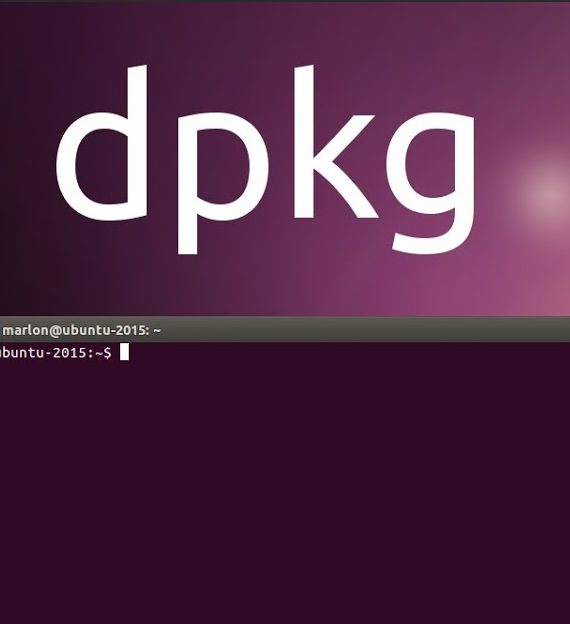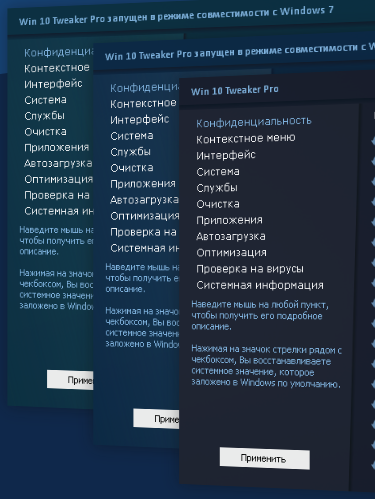.png)
Смена мак адреса
-
Получение текущего MAC-адреса:
Убедитесь, что вы знаете текущий MAC-адрес адаптера. Это можно сделать с помощью команды
getmac /v(см. шаг 1) или через свойства сетевого адаптера в “Центре управления сетями и общим доступом”. -
Изменение MAC-адреса через реестр (и использование
netshдля перезапуска адаптера):Поскольку
netshне позволяет напрямую изменять MAC-адрес, мы будем использовать реестр Windows для этого, а затем использоватьnetshдля перезапуска адаптера и применения изменений.-
Откройте редактор реестра: Нажмите
Win + R, введитеregeditи нажмитеOK. -
Найдите ключ реестра для вашего сетевого адаптера: Это самая сложная часть, так как путь к ключу может отличаться в зависимости от вашей системы и сетевой карты. Обычно ключи сетевых адаптеров находятся в следующем месте:
HKEY_LOCAL_MACHINESYSTEMCurrentControlSetControlClass{4D36E972-E325-11CE-BFC1-08002BE10318}Внутри этого ключа будет несколько подключей, представляющих различные сетевые адаптеры. Вам нужно найти тот, который соответствует вашему адаптеру. Чтобы найти правильный подключ, изучите значения в каждом подключе, особенно значение ключа
DriverDesc. В правильном ключеDriverDescбудет содержать описание вашей сетевой карты (например, “Realtek PCIe GbE Family Controller”). -
Добавьте новый ключ
NetworkAddress:- Выбрав правильный подключ (например,
{4D36E972-E325-11CE-BFC1-08002BE10318}?001), щелкните правой кнопкой мыши в пустом месте в правой панели редактора реестра, выберите “Создать” -> “Строковый параметр” (String Value). - Назовите новый параметр
NetworkAddress. - Дважды щелкните параметр
NetworkAddressи введите новый MAC-адрес в форматеXXXXXXXXXXXX(без дефисов и БЕЗ БУКВ). Например:001122334455.
- Выбрав правильный подключ (например,
-
Добавьте ключ
*NdisDeviceType(если его нет):В некоторых случаях может потребоваться добавить еще один ключ, чтобы Windows распознала изменение MAC-адреса.
- Если в правой панели редактора реестра уже есть параметр
*NdisDeviceType, пропустите этот шаг. - Если его нет, щелкните правой кнопкой мыши в пустом месте в правой панели редактора реестра, выберите “Создать” -> “Параметр DWORD (32 бита)”.
- Назовите новый параметр
*NdisDeviceType. - Дважды щелкните параметр
*NdisDeviceTypeи убедитесь, что его значение установлено в1(обычно так и есть по умолчанию)
- Если в правой панели редактора реестра уже есть параметр
-
Перезагрузите компьютер.

Только самые лучшие фильмы для самых преданных поклонников кино – динамичные сюжеты, легендарные актеры, фееричные спецэффекты и великолепное качество заставляют зрителей пересматривать признанные киношедевры. Смотреть лучшие фильмы – удовольствие, достойное настоящих ценителей кинематографического искусства. Романтические истории любви, душераздирающие мелодрамы, исторические и комедийные сериалы, откровенные рассказы о людях, событиях и целых эпохах – выбор жанров просто огромен, и каждый сможет легко найти себе фильм по душе.
Если проблемы одновременно свалились на голову, и хочется все бросить, поддавшись депрессивным мыслям, то самое время смотреть фильмы онлайн на нашем сайте. Возможно, все далеко не так плохо и безнадежно как кажется – если экранным героям удается, пусть иногда и с трудом, выпутываться из передряг, то и в реальной жизни можно разрешить любые трудности, главное – верить в успех, обзавестись верными единомышленниками и приложить немного усилий. Фильмы доказывают, что ничего невозможного не существует, а ощущение душевного подъема и прилива бодрости после просмотра помогут свернуть горы, пусть даже самые высокие и неприступные на вид.
Мы заботимся о комфорте зрителя, поэтому загружаем фильмы в отличном качестве. С нами вы сможете смотреть фильмы бесплатно, когда и где вам захочется, без регистрации, авторизации через социальные сети и смс. Мы надеемся, что вы оцените простоту и надежность нашего сайта, и еще не раз вернетесь к нас, чтобы смотреть лучшие фильмы онлайн бесплатно.